ESXi のインストール
USB メモリ等 (2GBなどでOK)に ISO イメージを書き込んで USB メモリから起動する。書き込みには 【Rufus】等を使用して行う。
【ESXi のインストール】を参考にして対話形式、またはキックスタートにてインストールを行う。
インストール先 USB HDD の容量を有効活用するため、 USB メモリの【/efi/boot/boot.cfg】ファイルに【systemMediaSize=min】を追記して、インストールメディアの容量設定を 32GB に変更する。
============================= /efi/boot/boot.cfg ========================
bootstate=0
title=Loading ESXi installer
timeout=5
prefix=
kernel=/b.b00
kernelopt=runweasel cdromBoot systemMediaSize=min ※【systemMediaSizeを追記】
modules=/jumpstrt.gz --- /useropts.gz ...(略)
=========================================================================ESXi の構成変更
USB HDD のパススルー停止
ESXi インストール後にIP等の基本設定を行い、 SSH でアクセス可能にする。 SSH でログイン後 USB のパススルーサービスを停止し、 ESXi ホストから USB HDD を認識できるようにする。また、サービスの自動起動を停止する。最後にデバイスが認識できているか確認する。
# /etc/init.d/usbarbitrator status
usbarbitrator is running
# /etc/init.d/usbarbitrator stop
watchdog-usbarbitrator[530163]: Terminating watchdog process with PID 530100
stopping usbarbitrator...
usbarbitrator stopped
# chkconfig --list | grep usbarbitrator
usbarbitrator on
# chkconfig usbarbitrator off
# chkconfig --list | grep usbarbitrator
usbarbitrator off
※ USB HDD デバイスの確認
# esxcfg-scsidevs -l
mpx.vmhba32:C0:T0:L0
Device Type: Direct-Access
Size: 305245 MB
Display Name: Local USB Direct-Access (mpx.vmhba32:C0:T0:L0)
Multipath Plugin: NMP
Console Device: /vmfs/devices/disks/mpx.vmhba32:C0:T0:L0
Devfs Path: /vmfs/devices/disks/mpx.vmhba32:C0:T0:L0
Vendor: xxxxxxxx Model: xxxxxxxxx Revis: xxxx
SCSI Level: 2 Is Pseudo: false Status: on
Is RDM Capable: false Is Removable: true
Is Local: true Is SSD: false
Other Names:
vml.0100000000313131313232323233333333434d42323555
VAAI Status: unsupportedUSB HDD のパーティション構成確認
インストール後の USB HDD のパーティション構成を確認する。基本的に、 ESXi 7 以降はシステム起動領域 100MB 、ブートバンク 1 の 4GB、ブートバンク 2 の 4GB、ESX-OSData の領域(min 指定したので 24GB)が存在する。
# df -h
Filesystem Size Used Available Use% Mounted on
VMFSOS 23.8G 1.8G 22.0G 7% /vmfs/volumes/LOCKER-647363ca-3ea99bb0-1599-482ae3276db3
vfat 4.0G 265.1M 3.7G 6% /vmfs/volumes/BOOTBANK1
vfat 4.0G 265.7M 3.7G 6% /vmfs/volumes/BOOTBANK2
# ls /dev/disks/
mpx.vmhba32:C0:T0:L0
mpx.vmhba32:C0:T0:L0:1
mpx.vmhba32:C0:T0:L0:5
mpx.vmhba32:C0:T0:L0:6
mpx.vmhba32:C0:T0:L0:7
...(略)
# partedUtil getptbl /dev/disks/mpx.vmhba32:C0:T0:L0
gpt
38913 255 63 625142448
1 64 204863 C12A7328F81F11D2BA4B00A0C93EC93B systemPartition 128
5 208896 8595455 EBD0A0A2B9E5443387C068B6B72699C7 linuxNative 0
6 8597504 16984063 EBD0A0A2B9E5443387C068B6B72699C7 linuxNative 0
7 16986112 67108863 4EB2EA3978554790A79EFAE495E21F8D vmfsl 0
※各パーティションの容量は以下
1 (204863 - 64) * 512 / 1024 / 1024 = 100 MB
5 (8595455 - 208896) * 512 / 1024 / 1024 = 4095 MB
6 (16984063 - 8597504) * 512 / 1024 / 1024 = 4095 MB
7 (67108863 - 16986112) * 512 / 1024 / 1024 = 24,474 MBUSB HDD のパーティション構成変更
USB HDD に新規パーティション【タイプ:VMFS】を指定する。この時、既存のパーティション情報の入力が必須であることに注意。既存のパーティションは【partedUtil getptbl】コマンドの結果を編集して基本的にはそのまま入力すればよい。また、追加するパーティションを USB HDD の最後まで使い切る場合は最終セクタ情報を確認する。
※新規パーティションだけ入力すると【Error: Read-only file system during write on /dev/disks/mpx.vmhba32:xxx】のエラーが発生する。
※ファイルシステムタイプの確認
# partedUtil showGuids
Partition Type GUID
vmfs AA31E02A400F11DB9590000C2911D1B8
vmkDiagnostic 9D27538040AD11DBBF97000C2911D1B8
vsan 381CFCCC728811E092EE000C2911D0B2
virsto 77719A0CA4A011E3A47E000C29745A24
VMware Reserved 9198EFFC31C011DB8F78000C2911D1B8
Basic Data EBD0A0A2B9E5443387C068B6B72699C7
Linux Swap 0657FD6DA4AB43C484E50933C84B4F4F
Linux Lvm E6D6D379F50744C2A23C238F2A3DF928
Linux Raid A19D880F05FC4D3BA006743F0F84911E
Efi System C12A7328F81F11D2BA4B00A0C93EC93B
Microsoft Reserved E3C9E3160B5C4DB8817DF92DF00215AE
Unused Entry 00000000000000000000000000000000
※最終セクタの確認
# partedUtil getUsableSectors /dev/disks/mpx.vmhba32:C0:T0:L0
34 625142414
※全てのパーティション情報を入力する
# partedUtil setptbl /dev/disks/mpx.vmhba32:C0:T0:L0 gpt \
> "1 64 204863 C12A7328F81F11D2BA4B00A0C93EC93B 128" \
> "5 208896 8595455 EBD0A0A2B9E5443387C068B6B72699C7 0" \
> "6 8597504 16984063 EBD0A0A2B9E5443387C068B6B72699C7 0" \
> "7 16986112 67108863 4EB2EA3978554790A79EFAE495E21F8D 0" \
> "8 67108864 625142414 AA31E02A400F11DB9590000C2911D1B8 0"
# partedUtil getptbl /dev/disks/mpx.vmhba32:C0:T0:L0
gpt
38913 255 63 625142448
1 64 204863 C12A7328F81F11D2BA4B00A0C93EC93B systemPartition 128
5 208896 8595455 EBD0A0A2B9E5443387C068B6B72699C7 linuxNative 0
6 8597504 16984063 EBD0A0A2B9E5443387C068B6B72699C7 linuxNative 0
7 16986112 67108863 4EB2EA3978554790A79EFAE495E21F8D vmfsl 0
8 67108864 625142414 AA31E02A400F11DB9590000C2911D1B8 vmfs 0データストアの作成
USB HDD に新規作成したパーティション【/dev/disks/mpx.vmhba32:C0:T0:L0:8】を指定して、ファイルシステム【VMFS6】でデータストアを新規作成する。ボリュームラベルは【USB_Datastore】とする。
# vmkfstools -C vmfs6 -S USB_Datastore /dev/disks/mpx.vmhba32:C0:T0:L0:8
create fs deviceName:'/dev/disks/mpx.vmhba32:C0:T0:L0:8', fsShortName:'vmfs6', fsName:'USB_Datastore'
deviceFullPath:/dev/disks/mpx.vmhba32:C0:T0:L0:8 deviceFile:mpx.vmhba32:C0:T0:L0:8
ATS on device /dev/disks/mpx.vmhba32:C0:T0:L0:8: not supported
.
Checking if remote hosts are using this device as a valid file system. This may take a few seconds...
Creating vmfs6 file system on "mpx.vmhba32:C0:T0:L0:8" with blockSize 1048576, unmapGranularity 1048576, unmapPriority default and volume label "USB_Datastore".
Successfully created new volume: 64738ce6-faf0aca5-3150-482ae3276db3
# df -h
Filesystem Size Used Available Use% Mounted on
VMFS-6 266.0G 2.3G 263.7G 1% /vmfs/volumes/USB_Datastore
VMFSOS 23.8G 1.8G 22.0G 7% /vmfs/volumes/LOCKER-647363ca-3ea99bb0-1599-482ae3276db3
vfat 4.0G 265.1M 3.7G 6% /vmfs/volumes/BOOTBANK1
vfat 4.0G 265.7M 3.7G 6% /vmfs/volumes/BOOTBANK2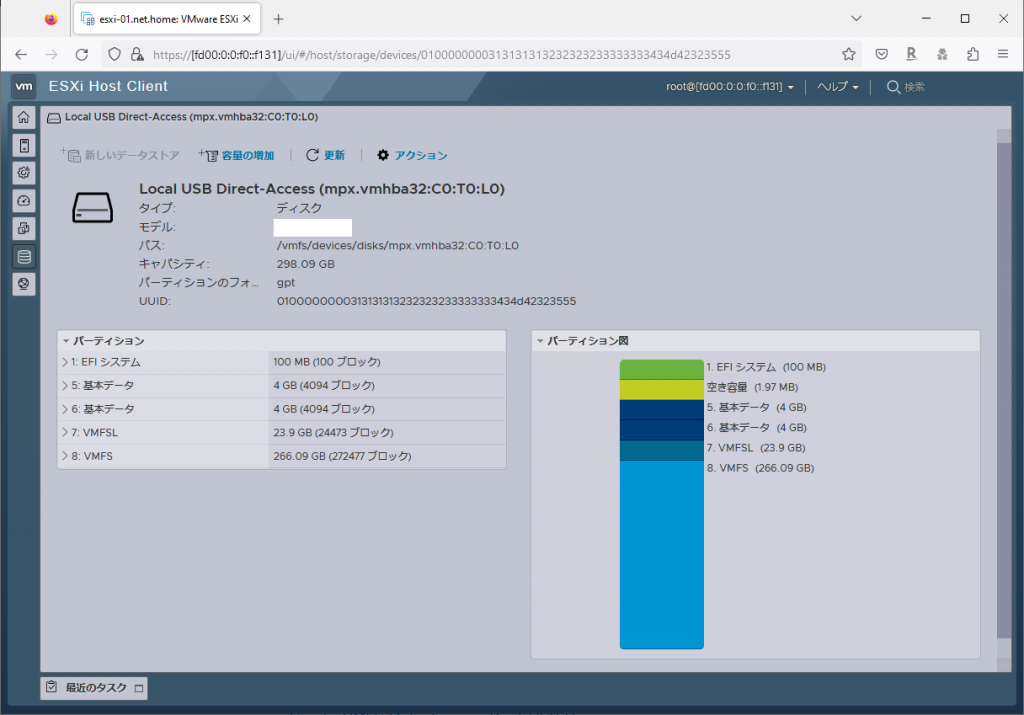
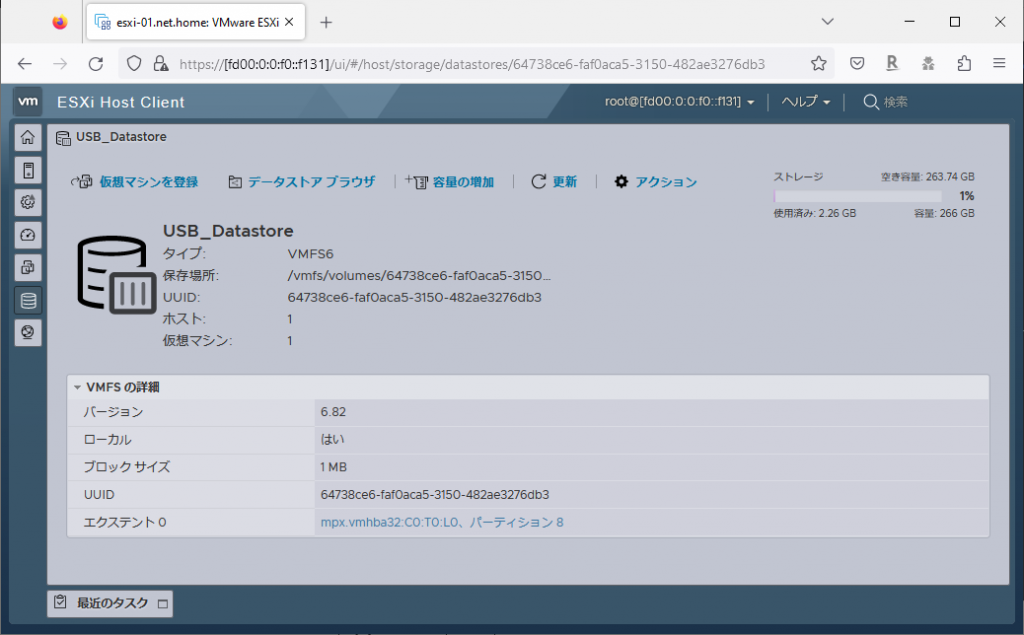
【参考URL】
ESXi ホストから、そのホストに接続されている USB デバイスにデータをコピーできない
ESXi のシステム ストレージの概要
インストール スクリプトまたはアップグレード スクリプトを開始するための起動オプションの入力
vSphere ESXi でコマンド ラインからローカル データストアを拡張する (2002461)
Using partedUtil command line disk partitioning utility on ESXi (1036609)
Create VMFS Datastore on Boot USB Device
VMFS データストアまたはスクラッチ パーティションの作成


